Installation de Debian 8.5 Jessie - Guide étape par étape

Salut tout le monde! Dans les commentaires, on m'a demandé de décrire Processus d'installation étape par étape de Debian Jessie 8.5. Pendant un certain temps, mes mains n'ont tout simplement pas atteint les articles. Pour ainsi dire, il y a eu beaucoup de travail lié à la correction des erreurs sur le site. Maintenant, tout va bien et vous pouvez continuer à traiter directement les articles.
Comme beaucoup de gens le savent, Debian est la distribution basée sur Linux la plus populaire. Debian est utilisé partout dans le monde et est considéré comme l'un des systèmes les plus stables et les plus productifs.
Il y a un grand nombre de personnes impliquées dans le développement de Debian. Debian a une grande variété de branches de développement et publie des service packs stables.
Il supporte actuellement une dizaine d'architectures et un grand nombre de packages. Selon certains rapports, la mise à jour Diffusion Debianse poursuivra encore plusieurs années.
Avec toute cette abondance, Debian est idéale non seulement pour les utilisateurs ordinaires, mais aussi pour les spécialisations de serveur. De quoi avons-nous besoin? Bien sûr, la distribution elle-même. Commençons!
Le contenu de l'article :
- Installation pas à pas de Debian 8.5 Jessie
- Graver l'image d'installation sur un disque ou un lecteur flash
- Installer Debian à partir d'un lecteur flash
- Réglage de la langue, de l'emplacement et de la disposition du clavier
- Créer des comptes d'utilisateurs Debian
- Sélection d'un disque dur pour installer Debian Jessie
- Sélection de logiciels
- Conclusion
Installation pas à pas de Debian 8.5 Jessie
Pour des informations plus spécifiques, vous pouvez visiter le site Web officiel du système d'exploitation Debian. Soit dit en passant, c'est dessus que vous devez télécharger l'image nécessaire. Le site est accessible en saisissant le lien suivant : www.debian.org dans une recherche. Ci-dessous se trouve une page avec des images Debian disponibles à télécharger.

L'image d'installation peut être aussi petite qu'elle contient tous les logiciels nécessaires dans une installation minimale. Dans ce cas, certains packages seront téléchargés via Internet lors de l'installation. Il existe également des images sur CD et DVD - avec un ensemble complet de logiciels et des packages supplémentaires. L'image peut être téléchargée pour la version 32 bits du PC ou 64 bits. Vous pouvez télécharger l'image d'installation depuis le site officiel ou via Internet. Une fois téléchargé, passez à l'étape suivante.
Graver l'image d'installation sur un disque ou un lecteur flash
Une fois le téléchargement de l'image d'installation terminé, elle doit être écrite sur le support. Le rôle de support peut être un CD, un DVD ou un lecteur flash. Il devrait y avoir exactement autant de supports qu'il y a d'images d'installation que vous avez téléchargées. Par exemple, s'il s'agit de la configuration minimale, un CD ou une clé USB fera l'affaire. Plusieurs DVD sont nécessaires pour une configuration complète.
Vous pouvez écrire l'image Debian Jessie sur une clé USB à l'aide de n'importe quel programme approprié. Par exemple, une solution pratique serait le programme rufus :

L'installation de Debian à partir d'un lecteur flash est similaire à l'installation à partir d'un disque. Il n'y a pas de différences fondamentales entre eux. Connectez un lecteur flash ou insérez un disque. Nous sélectionnons l'une ou l'autre option comme source de téléchargement prioritaire et commençons l'installation de Debian.
Installer Debian à partir d'un lecteur flash
Ensuite, nous sommes accueillis par la fenêtre de démarrage principale. Dans lequel il y a un menu pour choisir la méthode d'installation du système. Voir l'image ci-dessous :

Dans cette fenêtre, vous devez sélectionner la méthode d'installation de Debian à partir d'une clé USB. Par défaut, vous cliquez sur Installation graphique. Si vous définissez la priorité sur la version 64 bits. Ensuite tu cliques sur Installation graphique 64 bits.
Paramètres de langue, d'emplacement et de disposition du clavier
Sélectionnez la langue requise pour l'installation. Si vous parlez bien l'anglais, choisissez-le calmement dans la liste.

Dans le cas où vous n'avez pas vraiment besoin de l'anglais, nous choisissons notre russe natif. Par exemple, je connais l'anglais à un niveau de base, néanmoins je mets le russe. Personnellement, il est plus pratique pour moi de travailler dans ce mode, la raison en est que je travaille avec le site directement sur le serveur. La puissance de mon ordinateur portable est suffisante pour toutes les opérations nécessaires. Le paramètre suivant appartiendra à la région :

Pour prendre en compte le fuseau horaire dans la suite du processus d'installation. Vous devez sélectionner un emplacement d'installation. Dans ce cas, sélectionnez "Fédération de Russie". L'étape suivante consiste à choisir une disposition de clavier.

En conséquence, nous sélectionnons la mise en page russe et procédons au choix de la commutation entre les langues.

Par défaut, la façon de basculer la mise en page entre les langues principales s'effectue à l'aide de Alt + Maj. S'il vous convient d'utiliser cette méthode, laissez-la telle quelle. Si nécessaire, vous pouvez choisir l'option de basculer entre les langues dans la liste proposée. Après toutes ces étapes, l'initialisation et le chargement de tous les composants nécessaires à l'installation commencent. Attendez que ce processus soit terminé.

Créer des comptes d'utilisateurs Debian
Une fois l'initialisation terminée et les composants d'installation chargés. Les données utilisateur, les comptes et les paramètres réseau suivent. Le premier est le nom de l'ordinateur :

Vous pouvez installer Debian par défaut. Pour une meilleure sécurité, cela vaut la peine de choisir votre propre nom. Vient ensuite le nom de domaine :

Remplir ce champ dépend de vos préférences. Si vous configurez un réseau domestique ou d'entreprise, vous pouvez spécifier le nom LocalHost. Ou celui qui est nécessaire pour mettre en place votre réseau. À l'étape suivante, vous devez saisir le mot de passe du superutilisateur :

Dans ces champs, vous devez saisir le mot de passe du superutilisateur (root). Sous cet utilisateur, l'ensemble du processus d'administration du serveur est effectué. En conséquence, vous devez trouver un mot de passe assez complexe et l'écrire. Mieux vaut écrire dans un cahier ! S'ensuit la création d'un compte utilisateur :
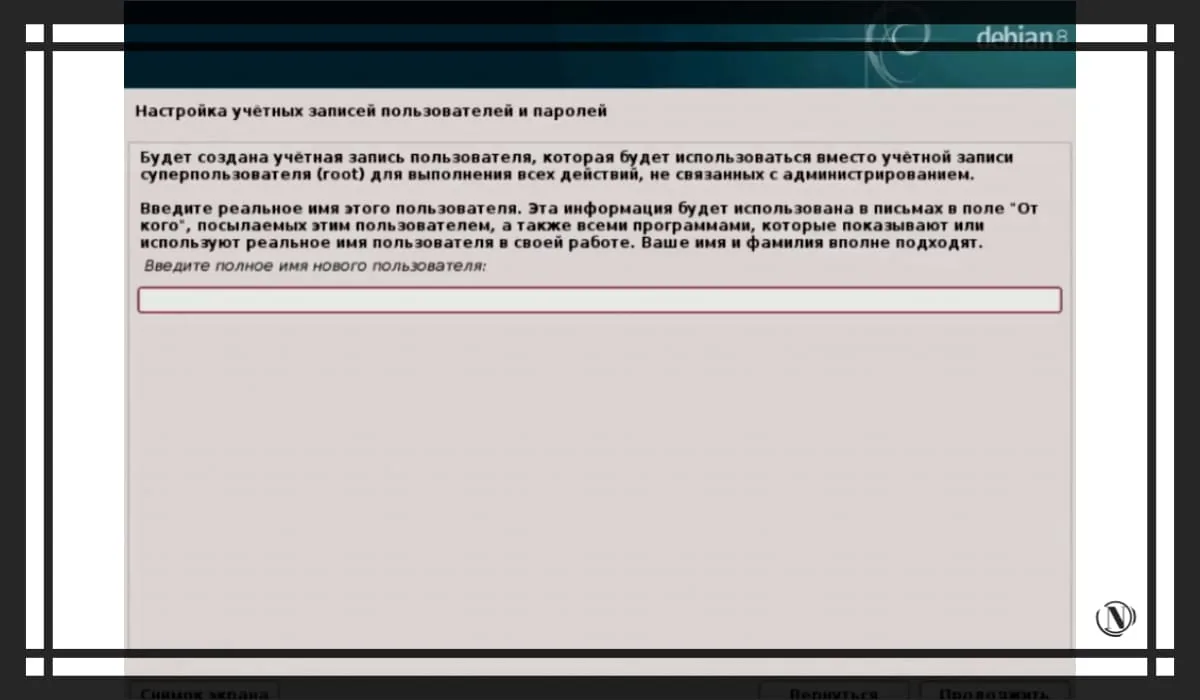
En utilisant ce compte, tout le travail sera effectué avec les droits de superutilisateur (root). Vous pouvez saisir n'importe quel nom ! Il sera affiché dans le système. Je vous demande de ne pas utiliser "Admin". Étant donné que dans les détails de nos travaux ultérieurs, cela peut provoquer une erreur. Dans la fenêtre suivante, vous pouvez laisser le même nom. Ensuite, vous devez spécifier un mot de passe pour l'utilisateur créé :

Comme vous l'avez déjà compris, avec ce mot de passe, vous serez connecté au système. Reste ensuite à régler le fuseau horaire :

Dans cette fenêtre, sélectionnez le fuseau horaire requis qui correspond à votre emplacement.
Sélection d'un disque dur pour installer Debian Jessie
Voici les paramètres liés au disque dur et à sa disposition sur les volumes correspondants. Pour la plupart des utilisateurs, l'utilisation de l'intégralité du lecteur convient.

Je décrirai une disposition de disque plus détaillée dans l'exemple suivant. L'endroit où nous installerons Debian 9 n'est pas la dernière distribution pour le moment.
Passons à la fenêtre suivante :
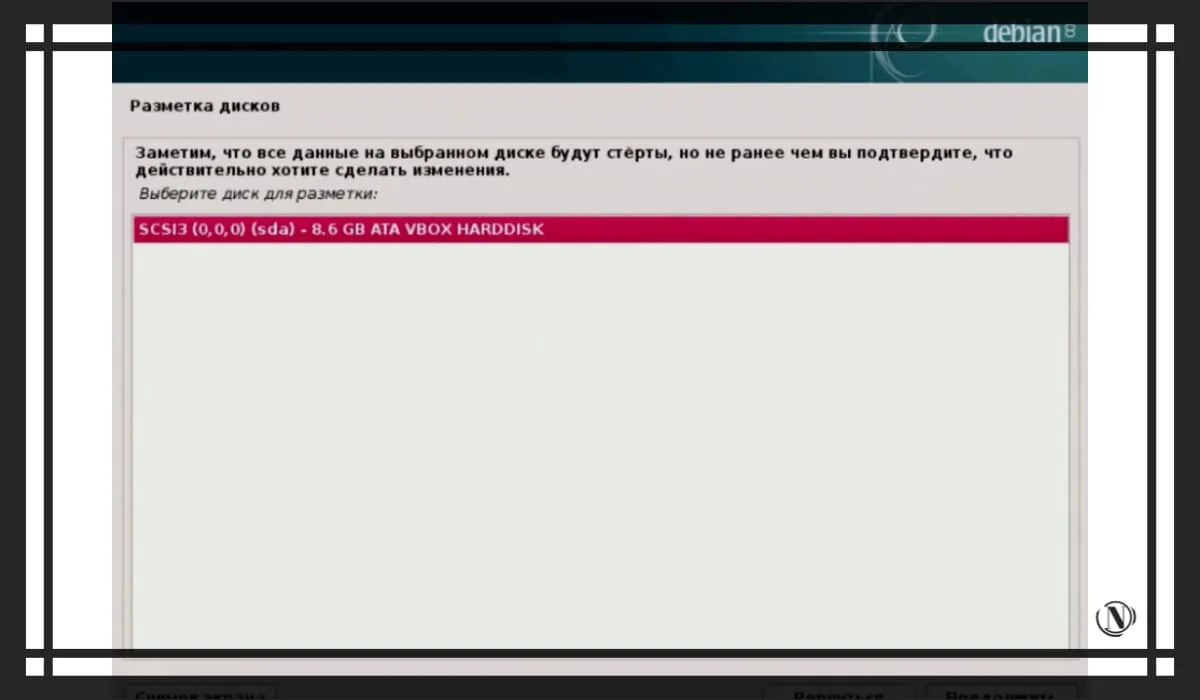
La plupart des utilisateurs n'ont qu'un seul disque dur, sélectionnez-le en conséquence et cliquez sur "Continuer". Vous verrez une fenêtre pour vérifier la table de disposition du disque. L'installation elle-même crée la structure de partition nécessaire sur le disque.

Après avoir vérifié l'exactitude du balisage, sélectionnez "Terminer le balisage et écrire les modifications sur le disque". Ensuite, le programme d'installation vous informera que toutes les données seront effacées du disque dur. Cela créera une nouvelle structure de partition. En termes simples, le disque dur sera formaté.

Sélectionnez "Oui" et cliquez sur "Continuer". Après cela, il reste à attendre que le formatage soit terminé et que les packages d'installation soient écrits sur le disque.
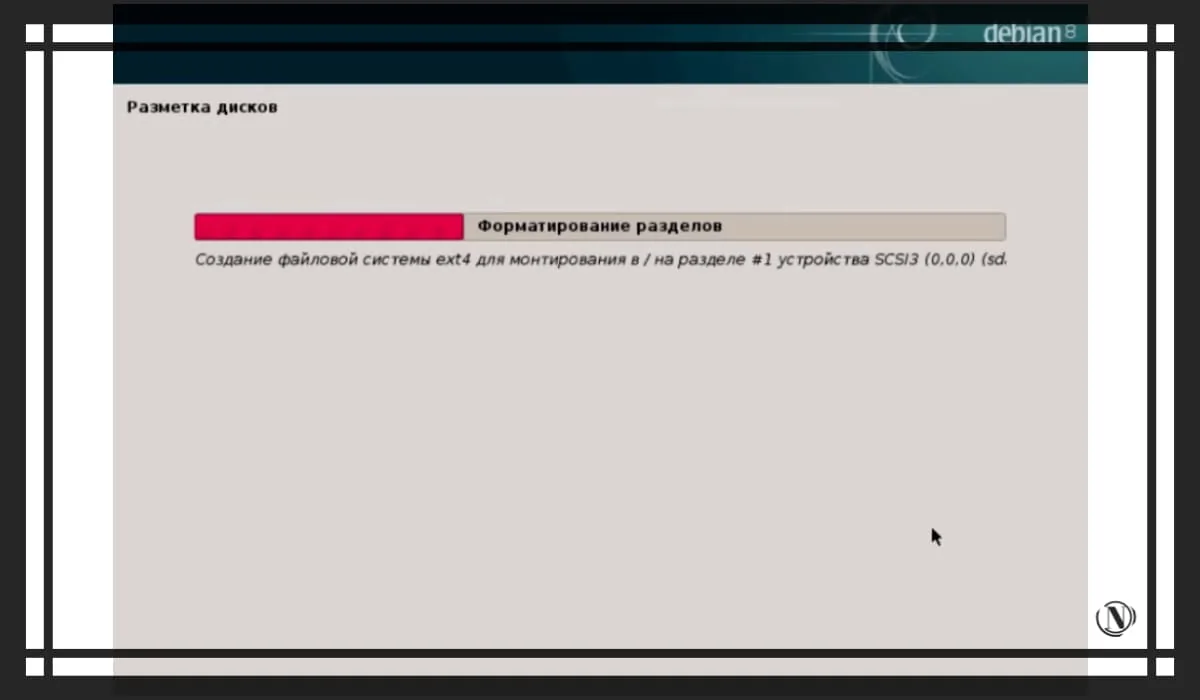
Lorsque l'enregistrement des packages d'installation est terminé. Vous verrez une fenêtre avec des paramètres pour les messages anonymes aux développeurs de ce système.

En cas d'accord, le système enverra des rapports aux développeurs avec des statistiques d'utilisation anonymes de Debian. Ici uniquement à votre discrétion, je mets "Non". Nous attendons la fin du téléchargement du logiciel et procédons à la sélection.
Sélection de logiciels
Commençons par le choix du logiciel. Si vous n'avez pas besoin d'un environnement graphique. Décochez ensuite les cases correspondantes. Vous pouvez cocher la case à côté du serveur SSH, vous en avez besoin.
Je travaille avec un environnement graphique et j'aime KDE. Vous pouvez choisir ce qui vous convient le mieux. Assurez-vous également de laisser une coche devant "Utilitaires système standard", ils sont également nécessaires au bon fonctionnement du système. Cliquez ensuite sur "Continuer".

Vous devez attendre un peu plus longtemps, car le processus d'installation de tous les packages sélectionnés est en cours.

Une fois l'installation de tous les packages sélectionnés terminée. Vous verrez une fenêtre avec l'installation du chargeur de démarrage GRUB sur le disque dur. C'est un point important, sans cela, le système ne démarrera tout simplement pas en cas d'éventuels problèmes à l'avenir.

En conséquence, sélectionnez "Oui" et continuez. Dans la fenêtre qui s'ouvre, vous devez sélectionner le périphérique sur lequel ce chargeur de démarrage sera installé. Par défaut, il s'agit de votre disque dur. Nous choisissons et continuons.


En quelques secondes, le chargeur de démarrage s'installera et vous verrez la fenêtre d'installation complète de Debian Jessie.

À ce stade, l'installation de Debian 8.5 Jessie est terminée. Il vous suffit de vous connecter avec vos identifiants.
Conclusion
Comme vous pouvez le voir, tout est simple, malgré le fait qu'il y ait beaucoup d'images dans le manuel. Le processus d'installation est assez rapide et ne vous prendra pas beaucoup de temps. Dans ce guide, j'ai décrit l'installation standard. La raison en est que de nouvelles distributions de ce système d'exploitation sont sorties. Pour le moment, Debian 9 Stratch, Debian 10 Buster, Debian 11 Bullseye ont été publiés et il y aura une description détaillée séparée pour eux. Dans lequel j'aborderai des aspects tels que : le partitionnement manuel des disques, le choix d'un miroir des référentiels, etc.
Lire cet article :
- Guide détaillé d'installation de Debian 9.1
- Comment installer Debian 11 (Bullseye) guide étape par étape
Merci d'avoir lu : SEO HELPER | NICOLA.TOP









Distributeur vraiment ancien. J'avais déjà un peu peur d'installer Debian 8 et Debian 9 - mais vos guides sont très constructifs et j'aime votre site. J'ai installé Debian 10 en suivant votre guide. Grands articles et dessins. J'aime. Pendant que je teste, je verrai comment travailler avec. Je sais qu'il existe déjà Debian 11 - j'attends le guide d'installation et cette version de votre part. Merci jeune homme.
Victoria, merci encore pour vos commentaires. Oui, j'ai l'intention d'écrire un guide d'installation de Debian 11, et un guide d'installation de Debian est en cours. Ce sont de très gros articles avec une énorme quantité de contenu graphique. Par conséquent, patience, tout sera)